Orinj версия 9.0.0
Гейтът в Orinj (от англ., "noise gate" или "предел на шума") прави амплитудата на сигнала нула, ако амплитудата на сигнала падне под някакво определено ниво. Също виж Гейт.
Пример на гейта в Orinj
Следното музикално парче съдържа две повторения на един мотив на акустична китара. Първото повторение е както е записано, без гейт. Второто повторение използва един драстичен гейт при -30 dB, с атака от 10 ms и отпускане от 20 ms.
Щракни за да изсвириш този пример с гейт.
Работа с гейта в Orinj
Гейта в Orinj може да бъде добавен към писти, спомагателни канали и главния канал в изгледа за многопистовата сесия и към вълните в изгледа за единични вълни.
- За да добавиш ефекта към една писта или един спомагателен канал в сесията, първо щракни на пистата или на спомагателния канал за да ги избереш. Щракни на Ефект (Effect), Динамика (Dynamics) и след това на Orinj Гейт (Orinj Noise Gate) в менюто.
- За да добавиш ефекта към главния канал в сесията, щракни на Писта (Track) и след това на Главен канал (Master Channel) в менюто. В прозореца за главния канал, щракни на бутона Добави (Add).
- За да добавиш ефекта към една вълна в изгледа за единични вълни, щракни на Ефект (Effect), Динамика (Dynamics) и след това на Orinj Гейт (Orinj Noise Gate) в менюто.
Ще видиш следния прозорец.
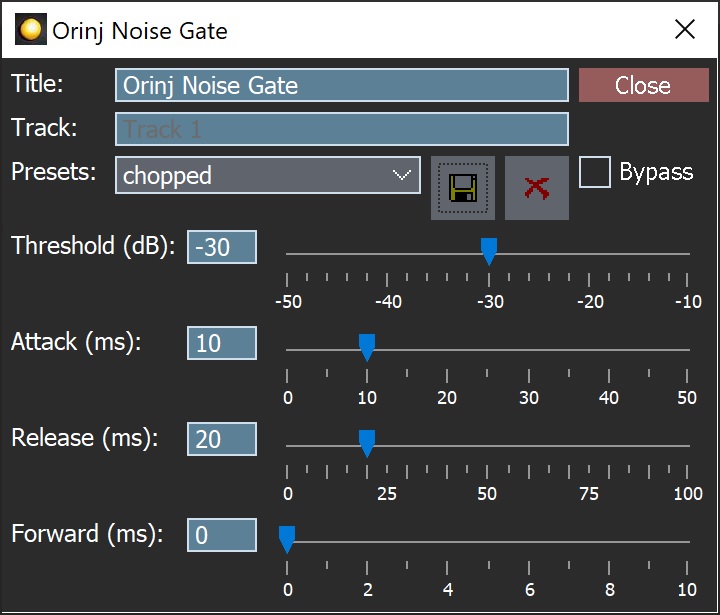
Когато прозорецът се покаже, ефектът вече е добавен. Промени параметрите на гейта в прозореца и щракни на Close. Тези параметри са описани по-долу.
Параметри на гейта в Orinj
Виж Orinj Ефекти за контролите за заглавието (Title), пистата (Track), предопределените настройки (Presets) и подминаването (Bypass). Останалите параметри на гейта в Orinj са следните.
- Праг (Threshold): Използвай тези контроли – кутията и плъзгача – за да определиш прага на гейта. Ако амплитудата на сигнала падне под прага, сигнала ще бъде нулиран. Прага се измерва в децибели и може да е между -50 dB и -10 dB, където 0 dB е максималната амплитуда, която сигнала позволява, в зависимост от пробната резолюция.
- Атака (Attack): Използвай тези контроли – кутията и плъзгача – за да определиш атаката на гейта. Атаката е времето, което ще отнеме на гейта за да промени амплитудата на сигнала от оригиналната амплитуда до нула. Атаката се измерва в милисекунди и може да е между 0 ms и 50 ms.
- Отпускане (Release): Използвай тези контроли – кутията и плъзгача – за да определиш отпускането на гейта. Отпускането е времето, което отнема на сигнала за да промени амплитудата на сигнала от нула обратно до оригиналната амплитуда. Отпускането се измерва в милисекунди и може да бъде между 0 ms и 100 ms.
- Напред (Forward): Използвай тези контроли – кутията и плъзгача – за да определиш колко напред във времето гледа гейта, когато променя амплитудата на сигнала. При стойността 5 ms например, гейта ще започне да променя амплитудата на сигнала 5 ms преди този сигнал да стигне прага. Този параметър гледа напред за да позволи бързи амплитудни промени в самото начало на върховете на сигнала, но без кратка атака, защото кратките атаки могат да променят вълната на сигнала и да произведат дисторшън. Ако атаката на гейта също е 5 ms, тогава той ще стигне до нула амплитуда на сигнала точно тогава, когато сигнала стигне до определения праг на гейта. Времето, което гейта гледа напред, се измерва в милисекунди и може да е между 0 ms и 10 ms.
Виж Orinj Ефекти за допълнителна информация за: къде ефектите в Orinj могат да се използват, как да използваш кутии и плъзгачи, които влияят на един и същи параметър (като кутията и плъзгача за прага), как се прилагат ефекти при моно и стерео вълни и как да използваш ефектите по време на свиренето. Виж Orinj Работа с ефектите за допълнителна информация за как да създаваш, променяш, местиш и махаш ефекти. Виж Гейт за още информация за гейтовете при работата с аудио.
Автоматизации
Прагът на шума в Orinj има следните автоматизации.
- Праг: Тази автоматизация добавя или изважда до 40 dB от прага.
- Атака: Тази автоматизация добавя или изважда до 50 ms от атаката.
- Отпускане: Тази автоматизация добавя или изважда до 100 ms от отпускането.
Щракни с десния бутон на съответните контроли за да добавиш или махнеш автоматизации.

Добави нов коментар